当遇到SAS无法读取Excel文件的问题时,尤其是由于Office与SAS的位数(32位或64位)不兼容所导致的情况,可以尝试以下几种解决方法:
1. **确保SAS和Office版本兼容:**
确认你的SAS和Office是相同位数的。如果你使用的是64位的Office,那么应该安装64位的SAS。反之亦然。
2. **更新SAS组件:**
SAS可能需要特定的驱动程序或库来读取Excel文件。确保你已经安装了所有必要的SAS补丁和更新。
3. **使用ODS(Output Delivery System)连接:**
SAS中可以使用`ods excel`命令来创建和读取Excel文件,但是要正确配置SAS/GRAPH系统选项才能在非Windows操作系统上使用这些功能。在SAS中设置正确的路径和选项可能有助于解决兼容性问题。
4. **更改Excel文件格式:**
尝试将Excel文件保存为CSV(逗号分隔值)或其他文本格式,然后用SAS读取。虽然这可能需要额外的步骤来处理数据,但是可以避免与Office软件版本或位数相关的兼容性问题。
5. **使用SAS/ACCESS接口:**
安装SAS/ACCESS Interface to Microsoft Office可以提高SAS和Office之间的互操作性。这个组件提供了一个更稳定的桥梁,让SAS能够读取和写入Excel文件而不管它们的版本或位数如何。
6. **重新安装SAS或Office:**
如果上述方法都无法解决问题,可能需要考虑卸载并重新安装不兼容的一方(通常是SAS),确保在正确的位置选择正确的位数。同时,检查系统要求以确认你的计算机是否满足最新版本的硬件和软件需求。
7. **查阅官方文档或社区论坛:**
SAS官方网站提供了详细的故障排查指南和技术支持资源。此外,在SAS社区论坛上提问也可以获取其他用户的经验分享和解决方案建议。
通过上述步骤中的一个或多个,通常可以解决因位数冲突而导致SAS无法读取Excel文件的问题。如果问题仍然存在,可能需要联系专业的技术支持寻求更深入的指导。
此文本由CAIE学术大模型生成,添加下方二维码,优先体验功能试用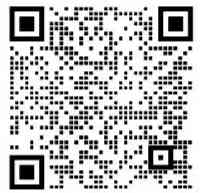

 扫码加好友,拉您进群
扫码加好友,拉您进群